Formy dopravy
Všeobecné informace o číselnících najdete v kapitole Nastavení základních parametrů, oddíl Číselníky.
Upozornění: Při použití libovolné varianty ABRA Flexi slouží číselník jako prostá evidence jednotlivých forem dopravy s možností uvedení textů, určení období platnosti záznamu a nastavení výběrových klíčů. Většina funkčnosti číselníku Formy dopravy je podmíněna zakoupením modulu Pošta a zasilatelství, který v této evidenci zpřístupňuje podporu konkrétních dopravců, a modulu Rozšířená podpora eshopů. Nápověda popisuje úplnou funkčnost se zakoupenými moduly.
Základní záložky
Význam některých záložek formuláře přidání či úpravy záznamu zůstává stejný i při specifických formách dopravy.
Záložka "Texty"
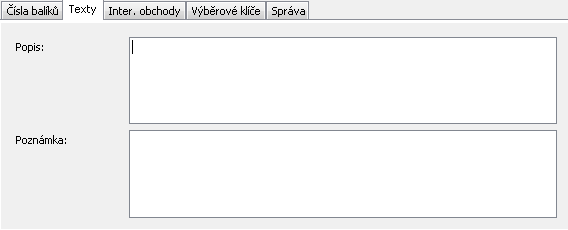
Záložku "Texty" obsahují všechny číselníky, všechny seznamy. Jsou to dvě pole, kde si můžete vyplňovat údaje dle vlastních potřeb. Jejich vyplnění není povinné.
- Popis
- Můžete uvést bližší popis.
- Poznámka
- Poznámka slouží k upozornění uživatel na zvláštnost záznamu nebo na co by si ostatní uživatelé měli dát pozor při "manipulaci" se záznamem.
Záložka "Inter. obchody"
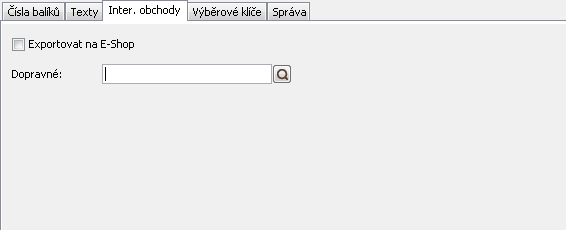
- Exportovat na E-Shop
- Dopravné
Záložka "Výběrové klíče"
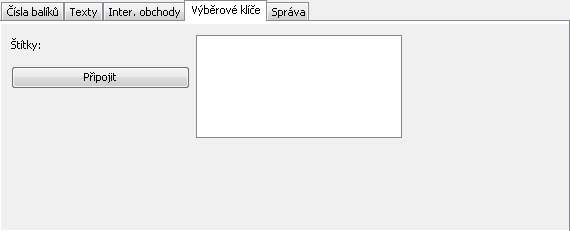
Ke konkrétnímu záznamu můžete připojit různé "Štítky". Pomocí tlačítka  se zobrazí tabulka pro výběr štítků. Z levé tabulky Dostupné štítky přesuňte pomocí šipky štítky, které chcete k dané smlouvě přiřadit, do pravé tabulky Vybrané štítky, a výběr potvrďte tlačítkem
se zobrazí tabulka pro výběr štítků. Z levé tabulky Dostupné štítky přesuňte pomocí šipky štítky, které chcete k dané smlouvě přiřadit, do pravé tabulky Vybrané štítky, a výběr potvrďte tlačítkem  . Pokud potřebujete přidat štítek, který dosud nemáte v levé tabulce Dostupné štítky, použijte tlačítko
. Pokud potřebujete přidat štítek, který dosud nemáte v levé tabulce Dostupné štítky, použijte tlačítko  . Otevře se číselník štítků (menu Nástroje – Číselníky – Štítky), ve kterém můžete požadovaný štítek přidat.
. Otevře se číselník štítků (menu Nástroje – Číselníky – Štítky), ve kterém můžete požadovaný štítek přidat.
Záložka "Správa"
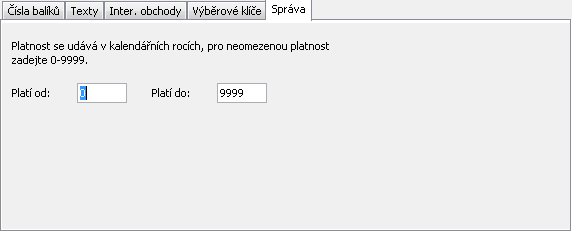
Záložka „Správa“ obsahuje údaj o časové platnosti a též viditelnosti daného záznamu v číselníku (seznamu). Platnost záznamu se udává rozmezím kalendářních let. V rozmezí uvedených let záznam platí, ve zbylých letech záznam není platný a záznam se v číselníku nebude vůbec zobrazovat. Omezením platnosti zajistíte, že při rutinním používání číselníku nebude uživatel zdržován procházením již nepoužívaných záznamů.
Protože je časová platnost vztažena ke kalendářním rokům, neodpovídá fiskálním účetním obdobím.
- Platí od
- Kalendářní rok počátku platnosti záznamu.
- Platí do
- Kalendářní rok ukončení platnosti záznamu.
PPL
Pro využití tohoto modulu je nezbytné mít podepsanou smlouvu s přepravní společností PPL CZ s.r.o.. Na základě této smlouvy Vám budou poskytnuty údaje, které využijete při vyplňování "Forem dopravy" v systému ABRA Flexi.
Základní nastavení parametrů
- Přistupte do menu "Nástroje" pod volbou "Číselníky" -> "Formy dopravy".
- V seznamu forem dopravy si najděte PPL a klikněte na tlačítko
 v nástrojové liště. Otevře se formulář:
v nástrojové liště. Otevře se formulář:
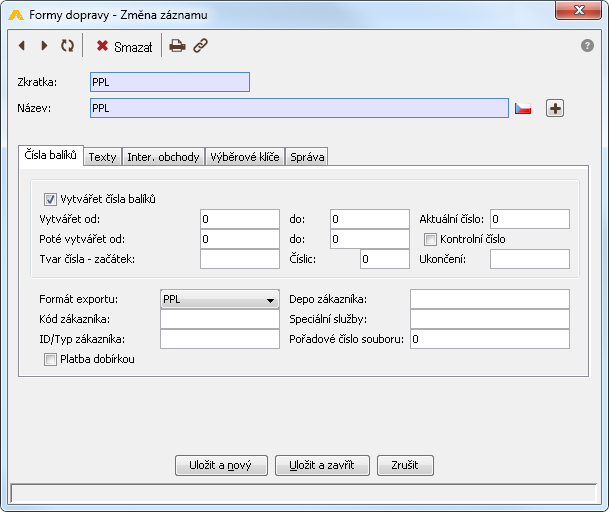
Záložka "Čísla balíků"

- Vytvářet od, do
- Určuje počátek a konec přidělené číselné řady. Po vyčerpání i případné následující řady budete upozorněni při potisku štítků.
- Aktuální číslo
- Poslední použité číslo (vytištěné na štítku); na počátku užívání je shodné s prvním číslem přidělené číselné řady.
- Poté vytvářet od
- V případě přidělení dalších číselných řad, vyplňte jejich počátek a konec dle přidělené číselné řady.
- Tvar čísla – začátek
- Společnost PPL Vám přidělí ve smlouvě 4-místný prefix (první 4 číslice výsledného 11-místného čárového kódu).
- Číslic
- Počet číslic potřebných k doplnění 11-místného čárového kódu, tj. 7.
- Ukončení
- nepovinné pole
- Formát exportu
- Zvolte z nabídky položku PPL.
- Depo zákazníka
- Je uvedeno ve vaší smlouvě se společností PPL.
- Kód zákazníka
- Je uveden ve vaší smlouvě se společností PPL.
- Speciální služby
- ID/Typ zákazníka
- Identifikátor zákazníka.
- Pořadové číslo souboru
Tisk etiket na balíky
K tisku etiket je vhodné přistoupit až po správném zaevidování položek do formuláře Formy dopravy.
- Postup
:
- Přejděte do menu "Prodej – Vydané faktury" a otevřete příslušnou fakturu.
- Na záložce "Doplněk" vyplňte pole "Forma dopravy" hodnotou PPL a počet balíků. V případě potřeby napište text do pole "Doprava a vyskladnění".
- Fakturu uložte stisknutím tlačítka
 .
. - Následně nad seznamem vydaných faktur vyberte přes tlačítko
 možnost
možnost  .
. - Otevře se průvodce číslováním balíků, ve kterém postupně zvolte varianty "Tisk štítků na balíky" a "Export dat pro předání dopravci":
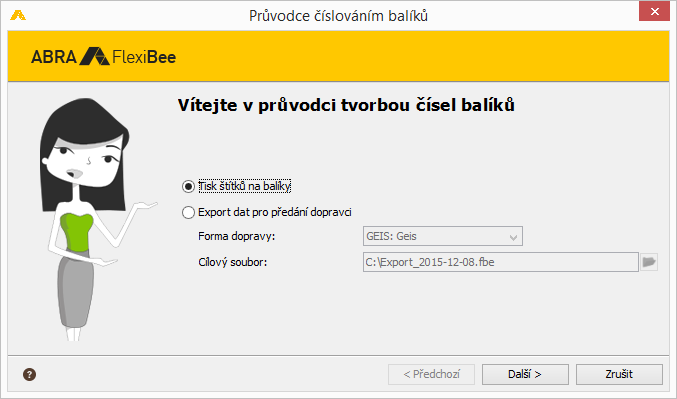
- Zvolte tiskovou sestavu a další žádané akce.
V některých případech se může stát, že nepoužijete všechny vytištěné štítky. Situaci lze pak vyřešit 2 způsoby:
- systém „vrátíte“ zpět o štítky, které nebyly použity,
- systém automaticky pokračuje a pouze eviduje vzniklou mezeru v číselné řadě (viz report XML, ve kterém jsou uvedena jen využitá čísla – nad seznamem záznamů klikněte na tlačítko Služby a zvolte možnost Dopravci balíků – číslování, etikety, XML).
Nastavení importu zásilek v PPL
Po přihlášení na klientské stránce PPL (http://klient.ppl.cz/) je třeba před prvním importem zásilky import zásilek nastavit: v seznamu "Nastavení" na horní liště zvolíte "Nové nastavení importu zásilek", kde vyplníte všechny povinné údaje (jsou označené *) a nastavení uložíte kliknutím na tlačítko "Vložit" v horní části formuláře.
Nebo můžete upravit stávající nastavení Nastavení -> Seznam nastavení importu zásilek, kde pomocí tlačítek můžete upravit nebo smazat stávající nastavení.
V nastavení importu zásilek vyplňte následující údaje:
- Název nastavení
- Import zásilek
- Zvolený typ
- Soubor XML
- Výběr elementů reprezentujících řádky
- Do pole vyplňte hodnotu: /packages/items/*
- Název firmy
- Do čísla sloupce vyplňte hodnotu: @con_name
- Ulice
- Do čísla sloupce vyplňte hodnotu: @con_street
- Město
- Do čísla sloupce vyplňte hodnotu: @con_city
- PSČ
- Do čísla sloupce vyplňte hodnotu: @zip_id
- Typ zásilky
- Výchozí hodnota Firemní balík
- Počet kusů
- Výchozí hodnota 1
- Dobírková částka
- Do čísla sloupce vyplňte hodnotu: @cod_price
- Variabilní symbol
- Do čísla sloupce vyplňte hodnotu: @cod_var_code
- Telefon
- Do čísla sloupce vyplňte hodnotu: @phone
Nastavení uložíte kliknutím na tlačítko "Vložit" v horní části formuláře.
Nahrání souboru do systému PPL
Pro import souborů do systému PPL je potřeba navštívit klientskou stránku PPL (http://klient.ppl.cz/). Pro přihlášení zadáte své přihlašovací údaje (Uživatelské jméno, Identifikace firmy a Heslo).
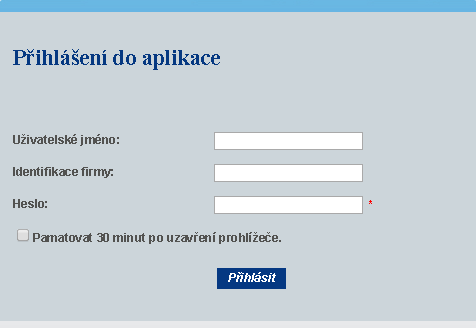
Tato aplikace společnosti PPL slouží k uchovávání databáze klientů, tištění přijímaných dokladů, tištění etiket na zásilky a informování příjemců o expedici zásilek.
Pro import zásilky, rozbalte seznam "Zásilka" v horní liště a zvolte možnost "Import zásilky", zde vyberete nastavení importu a soubor z vašeho počítače, který chcete importovat, a potvrdíte výběr tlačítkem "Vlož".
Česká pošta
Základní nastavení parametrů
- Přistupte do menu "Nástroje" pod volbou "Číselníky" -> "Formy dopravy".
- V seznamu forem dopravy si najděte Česká pošta a klikněte na tlačítko
 v nástrojové liště. Pokud se v seznamu dopravců nenachází „Česká pošta“, přidejte ji kliknutím na tlačítko
v nástrojové liště. Pokud se v seznamu dopravců nenachází „Česká pošta“, přidejte ji kliknutím na tlačítko  . Otevře se formulář
. Otevře se formulář
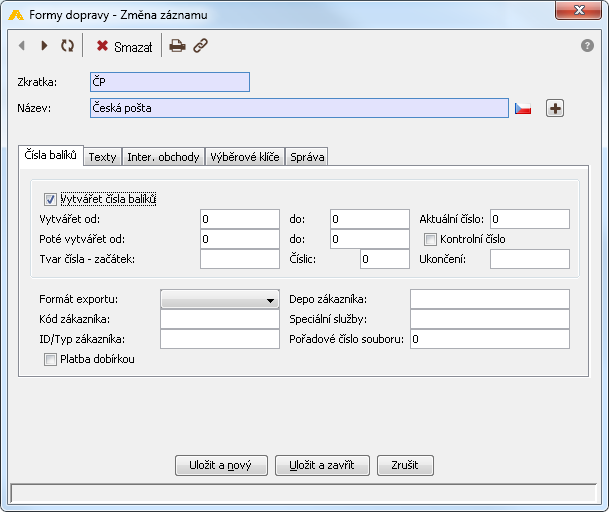
Záložka "Čísla balíků"

Po zaškrtnutí  , vyplňte nebo opravte hodnoty v polích tak, aby se shodovaly s údaji smlouvy s přepravní společností Česká pošta.
, vyplňte nebo opravte hodnoty v polích tak, aby se shodovaly s údaji smlouvy s přepravní společností Česká pošta.
Pozn.: Od dopravce jste obdrželi číselnou řadu a na jejím základě vytvoříte strukturu čárového kódu, příklad pro typ zákazníka: „M“ (zákazník s ročním objemem do 10 000 zásilek): TT – 2 znaky – označení druhu zásilky (např. DR – do ruky); DDDDD – 5 znaků – číslo podavatele (00001 – 99999); IIII – 4 znaky – podací číslo zásilky; K – 1 znak – kontrolní číslice (příznak Kontrolní číslo); X – 1 znak – identifikace typu podavatele – "M" (pole ID/Typ zákazníka).
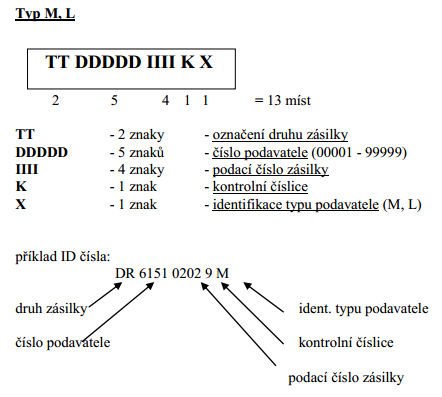
- Vytvářet od, do
- Počátek a konec přidělené číselné řady.
- Aktuální číslo
- Poslední použité číslo (vytištěné na štítku); na počátku užívání je shodné s prvním číslem přidělené číselné řady.
- Poté vytvářet od
- V případě přidělení dalších číselných řad vyplňte jejich počátek a konec dle přidělené číselné řady.
- Tvar čísla – začátek
- Prefix (2 znaky)- označení druhu zásilky (Hodnoty do těchto polí obdržíte od dopravce.)
- Číslic
- Ukončení
- (Hodnoty do těchto polí obdržíte od dopravce.)
- Formát exportu
- Vyberte jednu z těchto možností:
Česká pošta (Podání online)
- Čárové kódy se nahrají do webového rozhraní.
Česká pošta (Soubor M)
- Čárové kódy se nahrají na flash disk – v tomto případě je nutné vyplnit pole Kód zákazníka, ID/Typ zákazníka, Depo zákazníka, Speciální služby a Pořadové číslo souboru.
- Depo zákazníka
- Kód zákazníka
- DDDDD -5 znaků – číslo podavatele
- Speciální služby
- ID/Typ zákazníka
- X – 1 znak – identifikace typu podavatele
- Pořadové číslo souboru
- Platba dobírkou
- Zaškrtněte položku "Kontrolní číslo"
- Záznam uložte tlačítkem

Evidence dopravce na faktuře
Postup:
- Přistupte do menu "Prodej – Vydané faktury".
- Otevřete danou fakturu a přejděte na záložku "Doplněk".
- Vyplňte pole Forma dopravy a balíků a změny uložte tlačítkem
 .
. - Následně nad seznamem vydaných faktur vyberte přes tlačítko
 možnost
možnost  .
. - Otevře se průvodce číslováním balíků, ve kterém zvolíte variantu " Export dat pro předání dopravci", který vygeneruje datový soubor, který pro Českou poštu nahráváte online (jinou možnost zvolit nelze, neboť Česká pošta nemá tisk etiket).
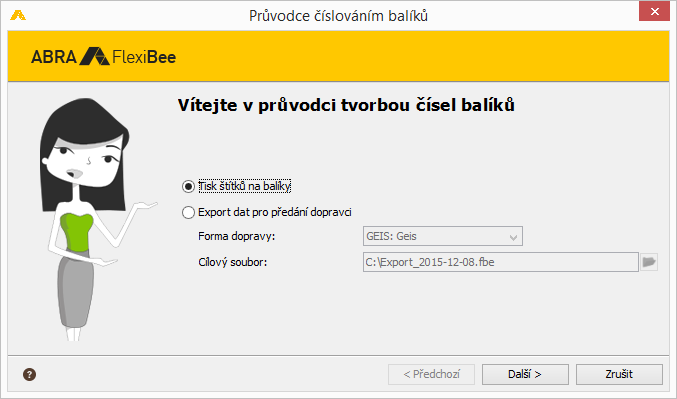
- V poli Forma dopravy zvolte hodnotu Česká pošta a v poli Cílový soubor vyberte příslušný soubor.
- Klikněte na tlačítko
 a vygeneruje se soubor, který nahrajete do podání online České pošty.
a vygeneruje se soubor, který nahrajete do podání online České pošty. - Průvodce dokončete.
Nahrání souboru do systému České pošty
Podmínkou pro používání bezplatné služby České pošty Podání online je potřeba mít uzavřenou smlouvu s Českou poštou a vytvořit si účet v Klientské zóně PoštyOnline.
- Pro nahrání souboru do systému České pošty je potřeba navštívit webovou stránku www.ceskaposta.cz.
- Zde klikněte na odkaz "Klientská zóna" v pravém horním rohu stránky a následně na tlačítko: Přihlášení: login a heslo.
- Pro přihlášení je nutné opsat kontrolní řetězec a uvést Přihlašovací jméno a Heslo.
- Po přihlášení klikněte na odkaz Podání online v levém sloupci a následně na tlačítko Vstup do podání online.
- Z možností menu po levé straně zvolte Import dat.
- Pomocí tlačítka Vybrat soubor vyberte z vašeho počítače soubor, který chcete nahrát.
- V poli Výběr konfigurace vyberte hodnotu Import exportovaných dat – zásilky.
- Stiskněte tlačítko Import CSV.
Geis Parcel CZ
Upozornění: ABRA Flexi v případě dopravce Geis Parcel CZ, s.r.o. podporuje balíkové zásilky. Zásilky paletové přepravy (cargo) nejsou v současnosti podporované.
Základní nastavení parametrů
- V menu "Nástroje", pod volbou "Číselníky" zvolte položku "Formy dopravy".
- V seznamu forem dopravy si najděte položku GEIS a klikněte na tlačítko
 v nástrojové liště. Pokud se v seznamu dopravců nenachází položka „GEIS“, přidejte ji kliknutím na tlačítko
v nástrojové liště. Pokud se v seznamu dopravců nenachází položka „GEIS“, přidejte ji kliknutím na tlačítko  . Otevře se formulář:
. Otevře se formulář:
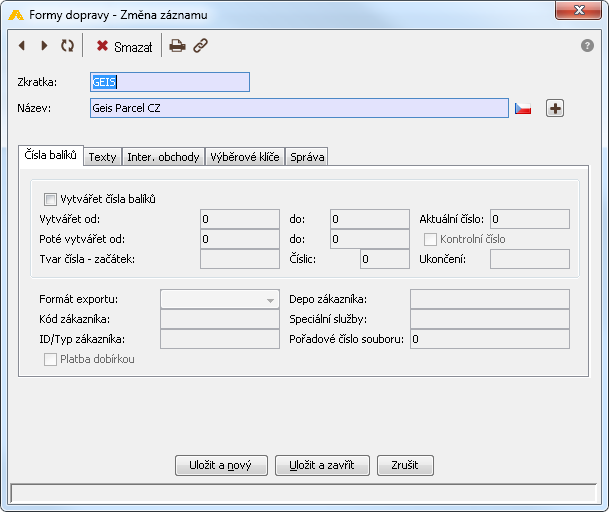
- Pokud zakládáte nový záznam, v hlavičce vyplňte pole Zkratka (např. GE) a Název (Geis).
Záložka "Čísla balíků"
Tuto záložku vyplňte podle identifikátorů obdržených od dopravce.

- Zaškrtněte příznak Vytvářet čísla balíků
- Vytvářet od-do
- např. 92102000-92105999
- Od společnosti Geis Parcel CZ obdržíte dvě číselné řady (pro vnitro a pro export), pokud chcete používat i druhou řadu, je třeba založit novou formu dopravy.
- (Poznámka: Zásilky z České republiky na Slovensko a obráceně jsou vnímány jako vnitrostátní přeprava.)
- Aktuální číslo
- Poté vytvářet od-do
- Zaškrtněte políčko Kontrolní číslo
- Tvar čísla – začátek
- ID svozového depa
- Číslic
- Doplňte počet číslic v číselné řadě (pro balíkové zásilky je počet číslic právě 11).
- Ukončení
- V poli Formát exportu zvolte GEIS
- Kód zákazníka
- Číslo zákazníka (obdržené od dopravce)
- ID/Typ zákazníka
- ID do názvu datového souboru (obdržené od dopravce)
- Depo zákazníka
- ID svozového depa (obdržené od dopravce)
- Speciální služby
- Hodnotu nastavíte, když klepnete na tlačítko … a zvolíte požadované služby. Např. pokud zasíláte zásilku na soukromou adresu, zaškrtněte políčko Soukromá adresa. Po zvolení služeb stiskněte tlačítko Dokončit.
- Záznam uložte tlačítkem

Poznámka: Pokud zaškrtnete Platbu dobírkou, bude tato forma dopravy používána pouze pro platbu dobírkou, pro jiné způsoby plateb je třeba založit novou formu dopravy (nového dopravce) s novou číselnou řadou.
Evidence dopravce na faktuře
Postup:
- přejděte do menu "Prodej – Vydané faktury" a otevřete příslušnou fakturu,
- na záložce "Doplněk" vyplňte pole "Forma dopravy" hodnotou GEIS a počet balíků a v případě potřeby napište text do pole "Doprava a vyskladnění"
- fakturu uložte stisknutím tlačítka

- následně nad seznamem vydaných faktur vyberte přes tlačítko
 možnost
možnost 
- otevře se průvodce číslováním balíků, ve kterém podle potřeby zvolte variantu:
- Tisk štítků na balíky
- slouží pouze pro tisk etiket; k balíkům se automaticky přiřazují čísla
- následně klikněte na tlačítko
 a otevře se okénko pro tisk
a otevře se okénko pro tisk
- Export dat pro předání dopravci
- vygeneruje soubor, který pro Geis Parcel CZ nahráváte online
- v poli Forma dopravy zvolte hodnotu GEIS
- v poli Cílový soubor vyberte příslušný soubor z vašeho počítače
- klikněte na tlačítko
 a vygeneruje se soubor, který nahrajete do systému Geis Parcel CZ.
a vygeneruje se soubor, který nahrajete do systému Geis Parcel CZ.
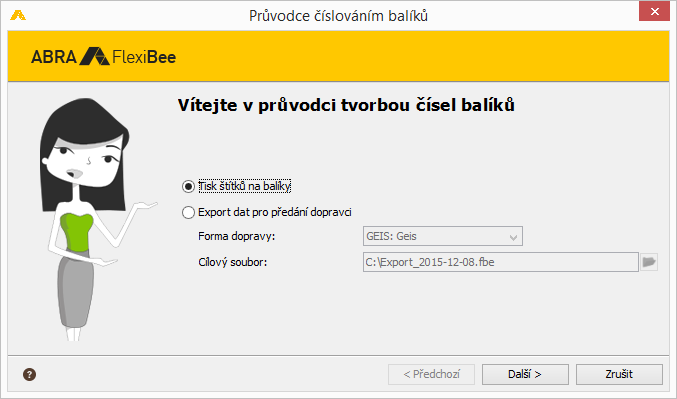
Průvodce dokončete.
Nahrání souboru do systému Geis Parcel CZ
Nahrávání .csv souboru do systému Geis Parcel CZ se provádí několika způsoby. ABRA Flexi podporuje nahrávání souborů přes FTP server:
- FTP server: ftp1.geis.cz
- Uživatel: ftp objednavky
- Heslo: ftp194obj
- Adresář: objednavky
Pokud by FTP server z nějakého důvodu selhal, je možné odeslat soubor na e-mail: data@geis.cz

